office每次启动都有配置进度怎么办 打开office每次都会配置进度处理方法
更新时间:2023-11-01 11:11:47作者:run
在使用office办公软件的过程中,有时我们会遇到每次启动都需要进行进度配置的问题,这种情况下,每次打开office软件,都会弹出一个进度配置界面,给我们的工作带来不便。那么office每次启动都有配置进度怎么办呢?接下来,我将为大家介绍打开office每次都会配置进度处理方法,帮助我们解决这个问题。
office每次打开都要配置进度解决方法:
1、首先按下快捷键“win+r”打开运行输入“regedit”。
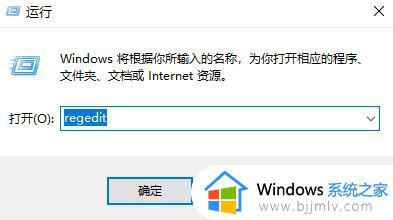
2、之后依次展开:HEKY_CURRENT_USER\Software\Microsoft\Office\14.0\word。
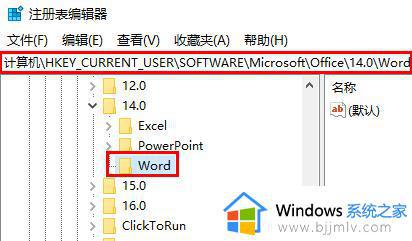
3、之后在word下面找到“options”右击选择“新建”点击“DWORD(32位)值”。
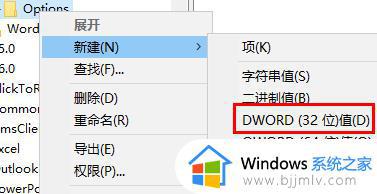
4、最后右击右侧的“norereg”将数值数据由0改成1即可。
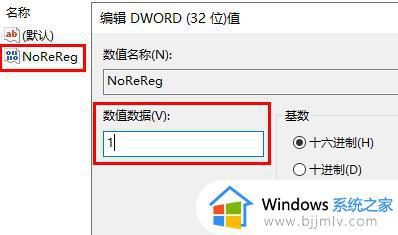
以上就是打开office每次都会配置进度处理方法的全部内容,如果你也遇到了同样的情况,赶快参照这个方法来处理吧!希望对你有所帮助。
office每次启动都有配置进度怎么办 打开office每次都会配置进度处理方法相关教程
- 每次打开office2010都要配置进度怎么办 2010版office每次打开都要配置进度解决方案
- Office 2013每次启动都要配置进度怎么消除 Office 2013打开配置进度如何取消
- office2010每次启动都要配置进度怎么办 office2010每次启动都要配置解决方法
- word每次打开都要配置进度如何关闭 打开word总是出现配置进度怎么处理
- office2010每次打开都要配置进度怎么办 office2010打开总显示配置进度如何解决
- 电脑每次打开桌面图标都乱了怎么办 桌面图标每次开机顺序都会乱如何处理
- 谷歌浏览器每次打开都是新页面如何设置 谷歌浏览器设置每次打开都是新的窗口的方法
- 360浏览器每次打开都是最小化窗口怎么办 每次打开360浏览器都是小窗口的解决办法
- 每次开机都要磁盘检查是什么问题?每次开机都要进行磁盘检查如何解决
- word每次打开都是修订模式怎么回事 word每次打开都是修订模式的解决方法
- 惠普新电脑只有c盘没有d盘怎么办 惠普电脑只有一个C盘,如何分D盘
- 惠普电脑无法启动windows怎么办?惠普电脑无法启动系统如何 处理
- host在哪个文件夹里面 电脑hosts文件夹位置介绍
- word目录怎么生成 word目录自动生成步骤
- 惠普键盘win键怎么解锁 惠普键盘win键锁了按什么解锁
- 火绒驱动版本不匹配重启没用怎么办 火绒驱动版本不匹配重启依旧不匹配如何处理
电脑教程推荐
win10系统推荐